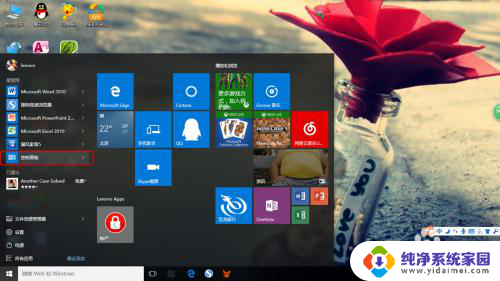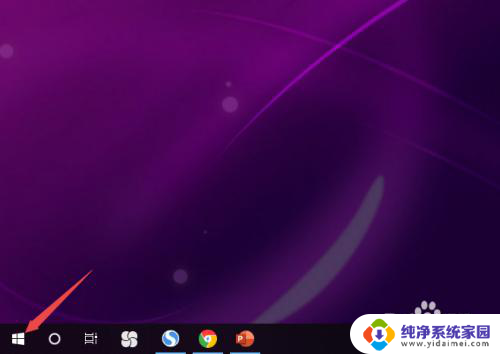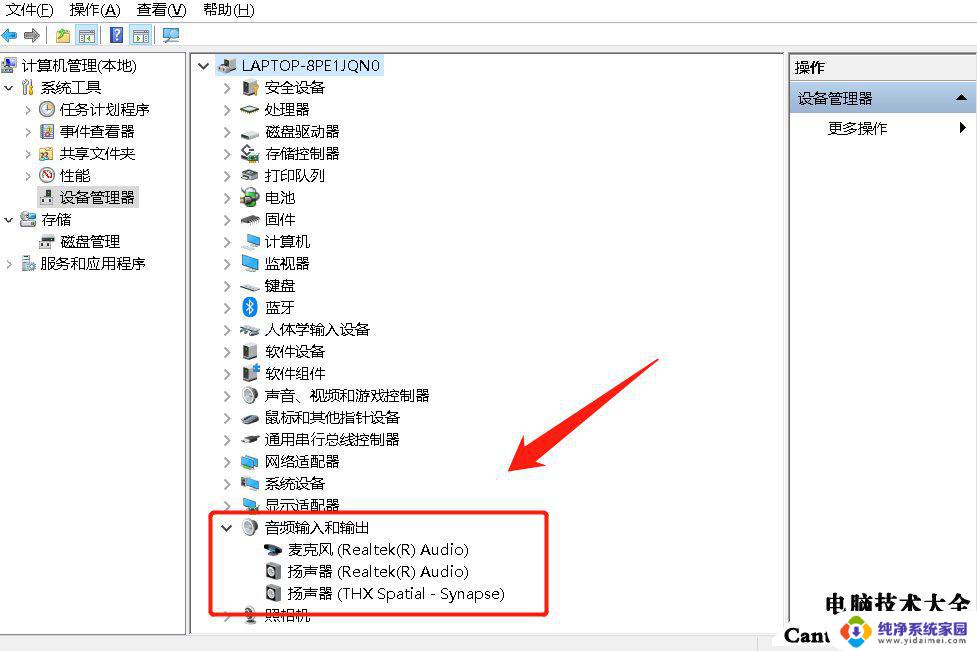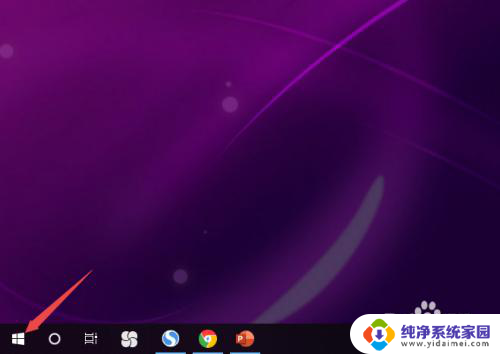耳机为什么插上没声音怎么设置 Win10电脑插上耳机无声音怎么解决
更新时间:2025-03-21 12:35:27作者:yang
在使用Win10电脑的过程中,有时候我们会遇到插上耳机却没有声音的情况,这个问题可能是由于系统设置、驱动问题或者硬件故障所导致。在面对这种情况时,我们可以通过一些简单的操作来尝试解决这个问题,让耳机能够正常播放声音。接下来我们将介绍一些常见的方法来解决Win10电脑插上耳机无声音的情况。
具体方法:
1.先点击开始按钮;
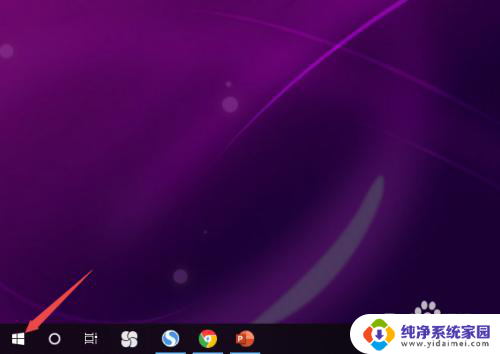
2.然后点击设置;

3.之后点击系统;
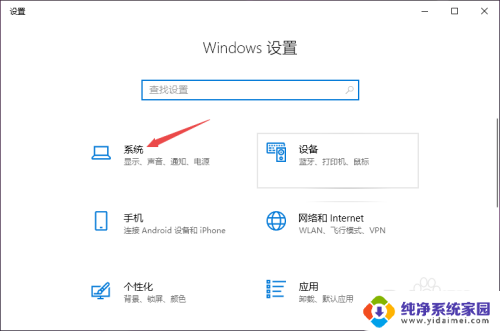
4.然后点击声音;
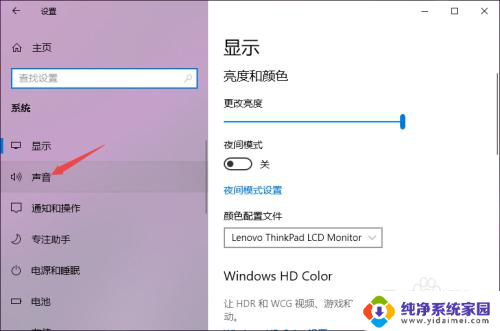
5.之后点击声音控制面板;
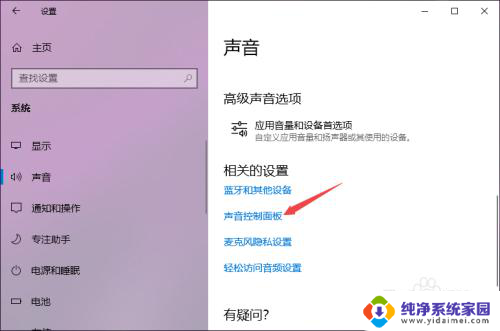
6.之后点击扬声器,然后点击属性;
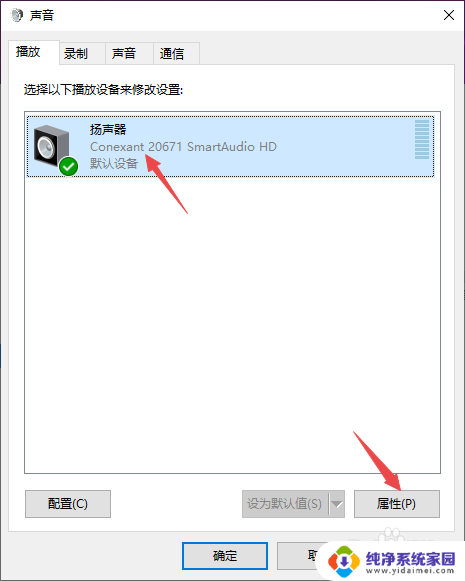
7.之后点击级别,然后将级别里面的滑动按钮向右滑动;
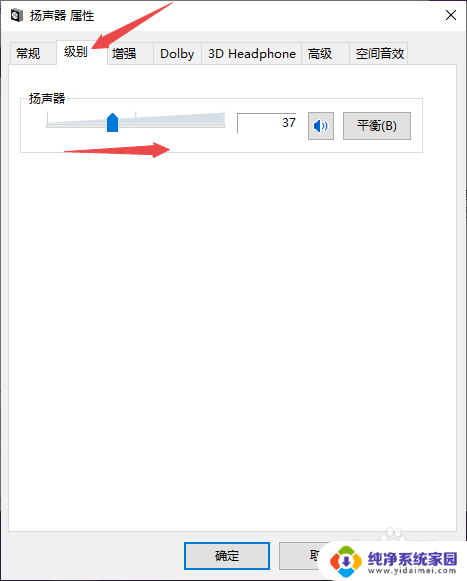
8.最后,点击确定按钮即可。
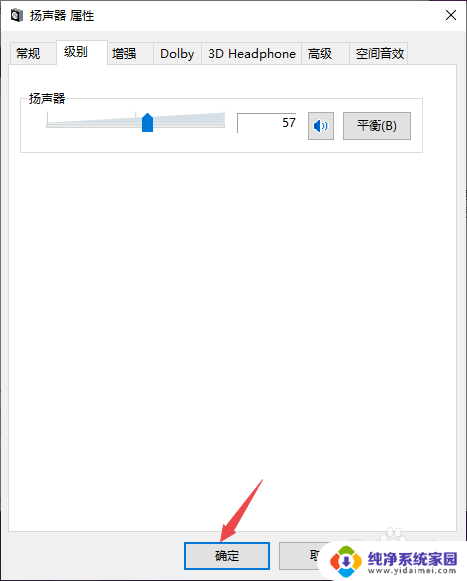
以上就是耳机为什么插上没声音怎么设置的全部内容,碰到同样情况的朋友们赶紧参照小编的方法来处理吧,希望能够对大家有所帮助。